Envoi de documents
Envoyez les documents à transférer entre les dossiers partagés. Sélectionnez le document à envoyer à partir des bibliothèques ou de Mon bac.
Vous pouvez aussi intégrer un message simple au document à ajouter.
|
REMARQUE
|
|
Lorsque la fonction [Déplacer] est définie pour [Opérations sur les documents] dans les paramètres du bouton de sortie bac de destination, le document envoyé est supprimé de Desktop. Pour conserver le document envoyé sur Desktop, sélectionner [Copier]. Pour plus d'informations sur la configuration des boutons de sortie bac de destination, consulter la section suivante.
|
1.
Sélectionner un document à envoyer dans la Fenêtre de navigation de la liste des fichiers.
2.
Cliquer sur  (bouton de sortie bac de destination).
(bouton de sortie bac de destination).
Ou glisser-déposer le document sur  (bouton de sortie bac de destination).
(bouton de sortie bac de destination).
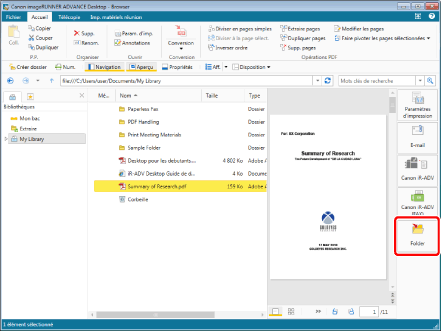
La boîte de dialogue [Entrer des commentaires] s'affiche. La fenêtre [Entrer des commentaires] est différente selon le nombre de documents à envoyer et la présence ou non de commentaires.
|
REMARQUE
|
|
Vous pouvez sélectionner plusieurs documents.
La boîte de dialogue [Entrer des commentaires] peut également être affichée en sélectionnant un document Mon bac et en cliquant sur
 (Comment.) dans le ruban ou sur (Comment.) dans le ruban ou sur  (Comment.) dans la barre d'outils. Si les boutons d'outils ne sont pas affichés dans la barre d'outils de Desktop Browser, consulter la section suivante pour les afficher. (Comment.) dans la barre d'outils. Si les boutons d'outils ne sont pas affichés dans la barre d'outils de Desktop Browser, consulter la section suivante pour les afficher.Il est également possible d'utiliser l'une des méthodes suivantes pour réaliser la même opération.
Cliquer sur
 pour un bouton de sortie bac de destination affiché dans le ruban ou la barre d'outils pour un bouton de sortie bac de destination affiché dans le ruban ou la barre d'outilsCliquer sur
 pour un bouton de sortie bac de destination affiché dans le ruban ou la barre d'outils, et sélectionner [Exécution] pour un bouton de sortie bac de destination affiché dans le ruban ou la barre d'outils, et sélectionner [Exécution]Si les boutons ne s'affichent pas sur le ruban ou la barre d'outils, consulter les sections suivantes pour savoir comment les afficher.
|
3.
Saisir ou modifier un commentaire suivant les besoins.
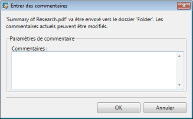
Si plusieurs documents sont envoyés par télécopie, les paramètres suivants sont affichés.
[Utiliser les commentaires entrés dans les documents sélectionnés] : saisir un commentaire pour chaque document.
[Utiliser les mêmes commentaires dans tous les documents] : applique le commentaire saisi à tous les documents. Si un document comporte déjà un commentaire, celui-ci est remplacé par le commentaire saisi.
|
REMARQUE
|
|
Saisir 5 000 caractères au maximum dans [Commentaires].
|
4.
Cliquez sur [OK].
Le document sélectionné est envoyé vers le dossier de destination.